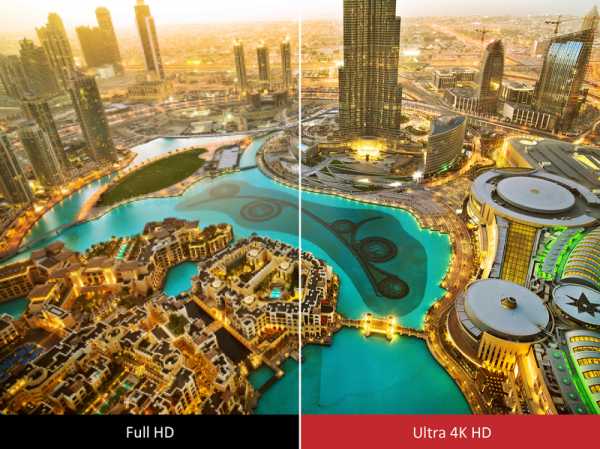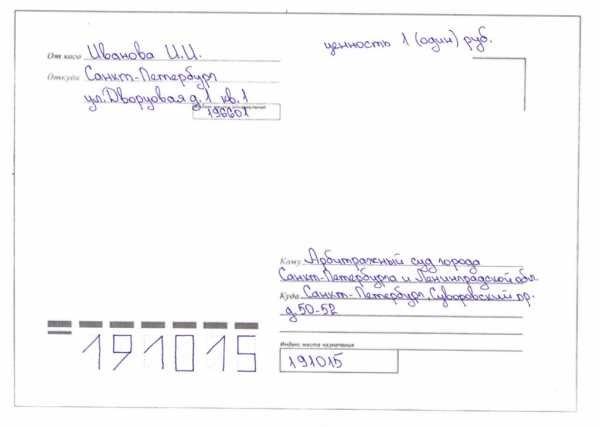Кэш память что это такое телефон
Способы очистки кэша на смартфоне и компьютере
Еще лет пятнадцать назад ни у кого не возникало проблем с недостатком компьютерной памяти. Однако из-за стремительного роста рынка ПО у каждого пользователя на ПК и телефонах установлено десятки программ. Каждая из этих утилит засоряет память. Поэтому обладать знаниями о том, как очистить кэш должен каждый.
Кэшированные данные — что это
Чтобы узнать, как почистить кэш, для начала нужно понять, что это такое. Кэш – это промежуточный буфер, который содержит в себе различную информацию. По сути, это хранилище данных, которое обладает относительно небольшими объемами. При этом кэш способен быстро передавать программам информацию, что и является его главным достоинством.
Понять, как работает кэш можно на простом примере. Представьте, что вы открыли фотографию во ВКонтакте. Сначала картинка загружается с сервера, после чего происходит кэширование. Что такое кэшированные данные? Так называется информация, которая попала в промежуточный буфер. Зачем это нужно? Если вы обратитесь к закэшированному изображению вновь, то оно откроется значительно быстрее. Программа не будет снова загружать картинку с сервера, а просто возьмет ее из промежуточного буфера. Таким образом сокращается время доступа к информации.
Зачем чистить кэш?
Но зачем надо чистить кэш? Просмотренные видео, фото, прослушанная музыка, посещенные сайты – все это остается в промежуточном буфере и засоряет память телефона. Из-за этого смартфон не может установить новые приложения. Кроме этого, телефон с замусоренной памятью работает значительно медленнее. Именно поэтому кэш надо чистить.
Что значит очистить кэш? Под этим словосочетанием подразумевают освобождение промежуточного буфера от данных. Как правило, данные, которые хранятся в кэше, выполняют вспомогательную роль. Поэтому чтобы повысить производительность устройства их желательно удалять.
Чистим кэш на смартфоне
Существует множество способов, которые позволяют освободить кэш в телефоне. Рассмотрим же самые действенные из них.
Удалите ненужные программы
Как очистить кэш на Андроиде, iOS и Виндовс Фон девайсах? Самый банальный, но в то же время эффективный способ – удалить ненужные программы. Наверняка на каждом девайсе найдется хотя бы пару программ, которые не используются. Как правило, это пройденные игры. Проведите ревизию своего смартфона и, если на нем есть ненужный софт – удалите его. Таким образом вы сможете почистить не только кэш, но и постоянную память телефона.
Выполняйте принудительную перезагрузку системы
Еще один способ как очистить Айфон от мусора – перезагрузить телефон. Приложения создают временные файлы, которые засоряют кэш. Чтобы не засорять промежуточный буфер, необходимо время от времени перезагружать телефон. Во время выключения ОС смартфона удаляет некоторые временные файлы. Благодаря этому в кэш-памяти становится больше свободного места.
Удалите кэш в приложениях
Иногда удалить кэш можно непосредственно из настроек приложения. Для этого переходим в меню «Настройки», после чего тапаем по пункту «Приложения». Откроется список всех программ, которые установлены на телефоне. Выбираем приложение, из которого будем очищать кэш.
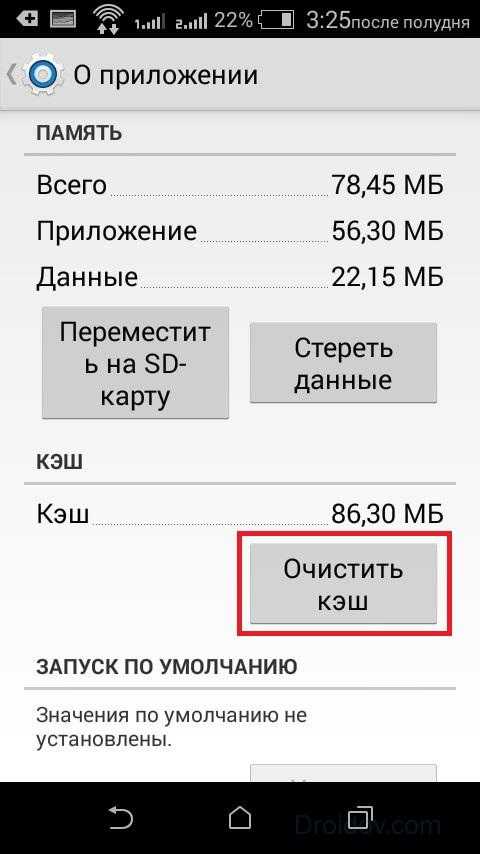
Скролим вниз до тех пор, пока не увидим кнопку «Очистить кэш». Чтобы выполнить процедуру тапаем по ней. Вовсе не обязательно, что приложение полностью освободит кэш. Как правило, после очистки программа оставляет пару килобайт буферной памяти себе. Это вполне нормально.
Переустановите приложения
Еще один способ как очистить кэш на Айфоне – переустановить приложение. Чем дольше приложение функционирует на вашем смартфоне, тем больше кэша оно занимает. Особенно это касается всяких социальных сетей, мессенджеров и т.д. Ведь они кэшируют все записи, фото, видео, которыми вы обмениваетесь с друзьями. Чтобы почистить память нужно время от времен переустанавливать программы.
Удаляйте сообщения
Сообщения весят очень мало, ведь это всего лишь текст. Но несмотря на это SMS вполне способны забить пару гигабайт памяти. Сообщения от оператора, уведомления от родных и пр. Всего за пару месяцев SMS могут занять огромный кусок дискового пространства. Поэтому время от времени их нужно удалять (в идеале чистить память от СМС надо раз в месяц).
Воспользуйтесь программами для чистки кэша
Еще один способ как быстро очистить память на Айпаде и других мобильных устройствах – воспользоваться специальным программным обеспечением. Чистильщики, как правило, работают лучше встроенных утилит. Скачать программу для освобождения памяти можно в Google Play или же App Store совершенно бесплатно. Там можно найти уйму различных чистильщиков. Но мы будем пользоваться утилитой под названием Clean Master.
Необходимо включить программу. После запуска Clean Master просмотрит файлы, которые имеются на телефоне, и выделить ненужные. Чтобы почистить память надо тапнуть на надпись «Мусор».
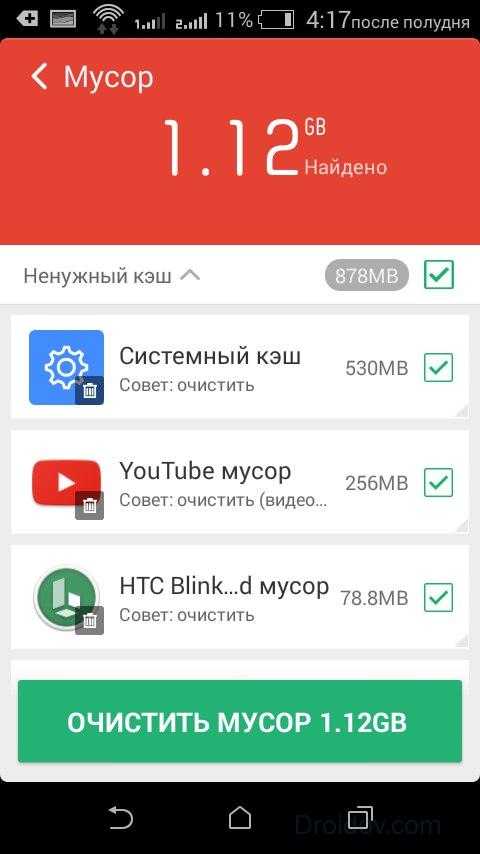
Утилита покажет список закэшированных файлов, которые можно удалить. Чтобы освободить память тапаем на кнопку «Очистить мусор». Спустя определенный промежуток времени, программа сообщит об окончании чистки и уведомит вас о количестве памяти, которую удалось освободить.
Чистите данные браузера
Браузеры хранят в себе целую кучу мусора. Больше всего память засоряют так называемые куки. Что такое cookie файлы? По сути, это небольшие текстовые документы, которые сервер посылает на мобильное устройство. В куках хранится пользовательская информация. К примеру, логин, пароль, статистика посещений, предпочтения пользователя, персональные настройки и пр. При каждом посещении сайта, телефон передает серверу куки файлы, которые необходимы для идентификации.
Как правило, куки уничтожаются при закрытии браузера. Однако некоторые файлы cookie имеют «срок годности» и удаляются они лишь по истечении оного. Именно такие куки и засоряют память. Поэтому их надо удалять самостоятельно.
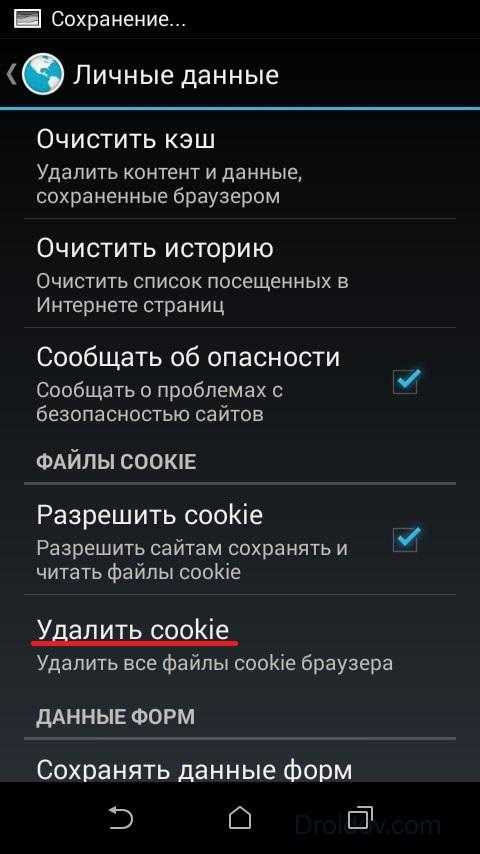
Как почистить куки? Необходимо зайти в браузер и активировать выпадающий список. В нем входим в меню «Настройки», после чего нужно перейти в раздел «Личные данные». Там и находится кнопка «Удалить cookie». Если вы хотите, чтобы cookie не засоряли память, то в таком случае вы можете снять галочку напротив соответствующего пункта. Но надо учесть, что после этого сайты при каждом посещении будут требовать от вас логин и пароль. В этом же меню можно удалить историю браузера, почистить кэш и пр. Эти процедуры также рекомендуется выполнить чтобы почистить свой смартфон от мусора.
Чистим кэш на компьютере
Как почистить кэш на компьютере с Windows 7, 8, 10? На ПК выделяют три типа кэша, каждый из которых имеет свое предназначение. К примеру:
- DNS. Нужен чтобы хранить записи о запросах компьютера к серверам. Используется чтобы избежать лишних запросов.
- Thumbnails. Файл, содержащий в себе миниатюры картинок. Используется чтобы ускорить повторную загрузку изображений.
- Кэш-память. Папка, содержащая в себе временные файлы, которые нужны для проведения инсталляции и обновлений некоторых программ.
Чтобы повысить производительность своего ПК необходимо поочередно очистить каждый тип кэша. Рассмотрим как это сделать.
DNS-кэш
Сначала надо запустить командную строку. Чтобы сделать это нажимаем комбинацию Win + R, что приводит к запуску утилиты «Выполнить». Вводим туда команду cmd и жмем Enter. Открылась строка. Чтобы почистить DNS-кэш вводим туда команду ipconfig /flushdns. Затем подтверждаем действие нажатием Enter.
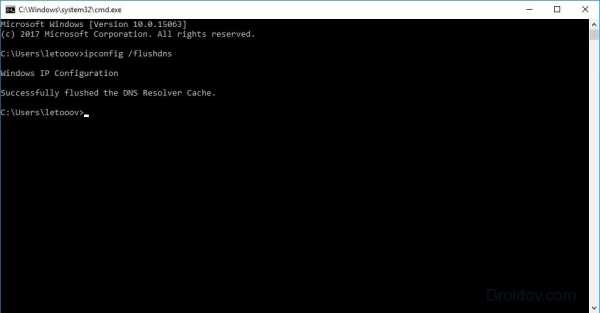
Промежуточный буфер очистился, о чем командная строка нас уведомляет.
Thumbnails
Для того чтобы очистить thumbnails кэш необходимо воспользоваться системной утилитой. Включаем меню «Пуск» и в поисковой строке пишем «Очистка диска». Запускаем найденное приложение.
Утилита просканирует системный диск, после чего выдаст перечень мусорных файлов. В их число входит и thumbnails кэш. Чтобы удалить его с компьютера нажимаем «ОК». Программа займется деинсталляцией ненужных данных. Этот процесс займет пару секунд.
Кэш-память
О том, как очистить кэш на компьютере подробно рассказано в этом коротком видеоролике:
Вывод
Очистка кэша – простая процедура, которую надо проводить на регулярной основе. Это не займет у вас много времени. Но при этом процедура чистки кэша сделает ваше устройство более производительным. Кроме этого при удалении ненужных файлов освобождается память, которая может понадобиться для установки новых программ.
Кэш-память в телефоне/смартфоне: что это и зачем нужно?
Как работает временная кэш-память смартфона, и нужно ли ее очищать?
Кэш — промежуточный буфер памяти в мобильных устройствах, предназначенный для хранения временной информации. Кэш обладает быстрым доступом, поэтому приложения могут получать необходимые данные максимально быстро. Благодаря такой особенности приложения работают быстро и без ошибок. Ввиду ограниченного пространства временной памяти, для некоторых приложений операционная система выставляет повышенный приоритет, обеспечивающий стабильное функционирование телефона.
Информация из кэш-памяти используется крайне часто. Она предназначена для поддержания работы различных приложений. После включения телефона самые часто используемые файлы загружаются в кэш, в результате чего обеспечивается высокая скорость запуска программ или других элементов операционной системы.
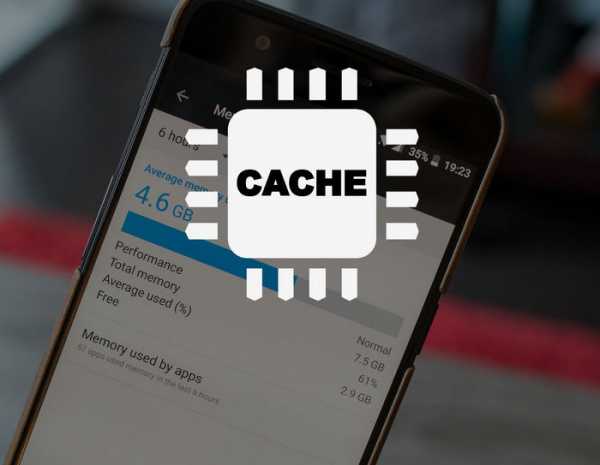
Рассмотрим наглядный пример — при работе в браузере создаются локальные копии просмотренных фотографий. Они позволяют сэкономить интернет-трафик при последующем посещении страницы. Пользователь смартфона экономит время и денежные средства благодаря наличию временной памяти. Обычно такая информация автоматически удаляется после закрытия программы, но бывают исключения.
Очистка кэша телефона
Главным недостатком кэша является его ограниченный размер. Если смартфон работает достаточно долго, пользователь неизбежно замечает появляющиеся программные ошибки. Причина — засорение временной памяти. Для предотвращения подобной ситуации важно регулярно производить очистку кэша. Выполнить такую процедуру можно стандартными средствами системы или по нашей подробной инструкции. В результате проведенных действий смартфон будет работать быстрее. Если мобильное устройство функционирует стабильно, кэш лучше не трогать.
Также сторонние разработчики создали много утилит, предназначенных для автоматического удаления кэша. Такие программы обладают расширенными возможностями, например, позволяют очищать временную память по расписанию и без вмешательства пользователя. Но важно отметить, что такие приложения для очистки кэша в последнее время вызывают массу вопросов и сомнений.
Загрузка...очистить кэш и данные приложений — mirAdmin
Память мобильных устройств - вопрос, интересующий многих владельцев Android-смартфонов. Объём доступной к использованию свободной памяти, предоставляемый производителями телефонов, за последние годы существенно увеличился, но объём данных, которые хранит пользователь в носимых гаджетах, растёт ещё быстрее.
В данной статье мы поговорим об одном из способов, позволяющих освободить место в памяти Андроид смартфона. Ниже речь пойдёт о том, что такое очистка кэша и что происходит при нажатии на кнопку Очистить данные у приложений в Android OS.
Содержание статьи:
Накопитель заполнен на 75%. Перенести данные на SD-карту
Со временем, когда объём хранимой на смартфоне информации сильно увеличивается, пользователь может столкнуться с проблемой нехватки памяти на телефоне. Уведомление, оповещающее о том, что память заполнена, может выглядеть по-разному. Вот один из примеров:
О чём говорит это предупреждение? В данном случае система предупреждает, что на внутренней памяти устройства осталось меньше 25% свободного пространства. По большому счёту, это не критическая ошибка, доступная память ещё в наличии, но нужно иметь ввиду два момента:
- Свободное место на телефоне скоро может закончиться, чтобы этого не произошло в самый неподходящий момент, заранее позаботьтесь об освобождении занятого простарнства.
- Для комфортной работы с ОС желательно держать свободным некоторый объём памяти внутреннего накопителя. Это обеспечит поддержание уровня быстродействия и плавности в повседневном использовании.
В статье Память на Android. Все разделы памяти Андроид устройств мы подробно останавливались на разборе всех типов памяти Android OS. Там же приводилась следующая строчка:
Внутренняя память устройства (Internal phone storage) - та часть модуля памяти смартфона, которая не занята системными разделами и доступна пользователю для размещения приложений, медиа-контента и документов. Часть памяти, на которую устанавливается софт, определяется как раздел Data, а часть, занятая пользовательскими файлами - как User.
Зачастую реальной границы между этими областями нет, и тогда распределение памяти зависит только от нужд владельца устройства.
Если учесть это в рамках текущей публикации, то делаем вывод, что система может оповещать как о нехватке памяти на внутреннем накопителе в целом, так и конкретно о нехватке памяти в разделе Data. Разница в следующем:
- Если на смартфоне требуется освободить место в общем на внутреннем накопителе, то мы можем принести в жертву либо пользовательские данные (музыка, фотографии, видео, документы), либо приложения и файлы связанные с ними.
- Если на смартфоне необходимо освободить выделенный раздел Data, то удаление фотографий или музыки не приведёт ни к какому результату. В этом случае требуется оптимизация именно памяти, занятой программами и играми. Это важно понимать.
Если с удалением медиафайлов и документов всё более или менее понятно, то вопрос оптимизации памяти, занимаемой приложениями, рассмотрим подробнее.
Будьте осторожны! Все манипуляции с данными на своих устройствах вы производите исключительно на свой страх и риск! Ни администрация ресурса, ни автор статьи не несут ответственности за возможную потерю данных, вызванную неточными действиями пользователя или спецификой работы приложения
Из чего состоят приложения на Андроид
В первую очередь, стоит указать, что каждое Андроид приложение условно можно разделить на три части по типу используемых файлов:
- Программа. Это само приложение, apk-файл.
- Данные приложения. Это пользовательская информация, которая сохраняется в процессе всего периода жизни той или иной программы на смартфоне. Данные вносятся в программу пользователем или по его прямому запросу.
- Кэш приложения. Это временно хранимые файлы. Грубо говоря, это та же пользовательская информация, с той лишь разницей, что её утрата не влияет на работоспособность приложения. Программа способна заполнить кэш нужными данными самостоятельно в процессе работы.
Теперь определим, где хранится программа, её данные и кэш приложения на Андроид.
Если продолжить отсылку к упомянутой выше статье о памяти на Android и воспользоваться классификацией разделов из неё, то можно смело утверждать, что и сама программа, и данные пользовательских приложений, и их кэш хранятся в Энергонезависимой памяти -> в Перезаписываемом разделе EEPROM -> Internal phone storage (внутренний накопитель) -> Data (то есть, данные).
Мы в данном случае не рассматриваем системные приложения, так как они расположены в Прошиваемом разделе System, и, без наличия root-прав, недоступны для удаления.
То есть, из вышесказанного делаем вывод, что и программа, и её данные с кэшем занимают память в разделе Data, а это значит, что очистка любой из этих составляющих, освобождает пользовательское место и, собственно, частично решает проблему нехватки памяти на Андроид устройстве.
Взглянем на все составные части приложений Android детальнее.
Удаление приложения на Андроид
Сначала отметим, что сама программа в системе Андроид - это не только apk-файл. Кроме него могут быть задействованы дополнительные библиотеки и дополнительные технические* файлы программы.
Под техническими файлами мы понимаем те ресурсы, которые хранятся вне исполнительного файла, но служат для обеспечения выполнения приложением своей работы.
И исполнительный файл программы, и сопутствующие ему файлы чаще всего располагаются в следующем каталоге от корня файловой системы:
/data/app/
В папке app располагается каталог приложения, в корне которого находится сам apk-файл, и папка lib, в которую помещаются системные библиотеки, если таковые имеются. В зависимости от программы, рядом с apk-файлом могут быть и папки с другим названием.
Содержимое папки с программой в каталоге /data/app/ хранится там на протяжении всего времени работы от момента установки до момента деинсталляции приложения.
То есть, при удалении приложения с телефона стирается именно папка программы по пути /data/app/ со всем её содержимым: и apk-файл, и системные файлы программы.
Очистить данные приложения Андроид
Теперь, что касается данных приложения. Данные - это, в первую очередь, пользовательская информация. В общем случае хранятся данные приложения в следующем каталоге:
/sdcard/Android/data/
В частном случае это может быть немного иной путь, что, в частности, соответствует общему каталогу, отличаясь только отображением иерархии каталогов:
/storage/emulated/0/Android/data/
Этой папкой возможные места хранения данных приложения на Андроид не ограничиваются. Часто программа при установке создаёт свой каталог в корне карты памяти: либо внутренней, либо внешней. Именно в этих папках программа сохраняет информацию, которую:
- вводит пользователь;
- скачивает само приложение по запросу юзера.
Кроме вышеперечисленных путей есть ещё один каталог, о котором нужно упомянуть отдельно. Речь пойдёт о папке obb, которая расположена по пути:
/sdcard/Android/obb/
Эта папка служит специально для того, чтобы там хранился так называемый кэш игр. Немножко подробнее остановимся на том, что это такое и для чего используется.
Игровая индустрия развивается достаточно быстро. Вместе с этим растут и требования к аппаратной части, в том числе и к дисковому пространству. Всё это актуально и для Android OS. Серьёзные игры с красивой прорисовкой графики и серьёзным геймплеем требуют хранения большего объёма системной информации. Всё это привело к тому, что у многих игр появился ярко выраженный кэш. Но, как и в разных способах установки программ, есть несколько путей и в том, как поместить кэш игры в папку /Android/obb/:
- Если объём кэша не очень велик, то разработчик может заархивировать данные, поместить их непосредственно в apk-файл или просто привязать загрузку кэша к загрузке самой игры. При установке такой игры кэш самостоятельно распакуется в нужную папку. Эту возможность разработчики иногда используют как дополнительную защиту от взлома, так как в случае, если вы скачали игру не из магазина Google Play, а из альтернативного источника, игра при запуске не найдёт кэш и откажется запускаться.
- Если в apk-файле всех файлов игры не размещено, то, по умолчанию, кэш игры скачивается через интернет автоматически самим приложением при его первом запуске.
Нужно отметить ещё одну причину, по которой кэш игр не очень удобно упаковывать изначально в apk-файл. Дело в том, что, зачастую, кэш для разных телефонов будет отличаться в зависимости от разрешения экрана, типа видеочипа и процессора, а иногда и от модели смартфона. А если скачивать кэш при первом запуске игры, то не придётся передавать на смартфон пользователя те данные, которые не подходят для его устройства. - Всё*, что скачивается конкретным приложением, можно скачать вручную. То есть, кэш игры можно качать не через саму игру, а отдельно. Это возможно в том случае, если кто-нибудь скачает подходящий вам кэш (по разрешению экрана, типу видеоускорителя и так далее) и выложит его в сеть. Тогда нам останется скачать архив с кэшем и поместить его в нужный каталог: obb или data, в зависимости от игры (в частных случаях путь хранения кэша может отличаться и указывается дополнительно).
Если вы скачиваете кэш игры отдельно, то советуем поступать следующим образом: сначала установить игру, затем запустить её и дать время для запуска загрузки кэша из сети, а спустя несколько секунд прервать загрузку и подложить имеющийся кэш вручную. Таким образом мы избегаем ошибки в выборе каталога для размещения кэша.
Теперь кому-то может показаться странным, почему информацию о папке с кэшем мы поместили в главу о данных Android, а не о самом кэше. И вот в чём дело. По сути, кэш игры так называют потому, что он скачивается ею при установке. Эти данные являются кэшем только для самого приложения и с точки зрения пользователя. Для операционной системы Андроид файлы кэша игры являются данными приложения и при очистке кэша не затираются (ниже повторим об этом). А когда же затираются?
При нажатии кнопки Очистить данные в менеджере приложений Андроид происходит удаление всей пользовательской информации конкретной программы, в том числе и кэша игр (опять же, в общем случае). То есть, после очистки данных приложения оно возвращается в такое же состояние, как и в момент сразу после установки.
Также при установке игр с кэшем необходимо учитывать ещё один нюанс: при удалении такой игры следует вручную проверить, удалился ли кэш автоматически. Если этого не произошло, то папку с кэшем можно удалить вручную любым файловым менеджером.
Очистить кэш приложения Андроид
Для начала определим, что такое кэш приложения:
Кэш - это хранилище информации, буфер, содержащий данные, к которым должен быть обеспечен оперативный доступ
Слово "кэш" позаимствовано от английского слова "cache", которое, в свою очередь, произошло от французского "cacher", что значит "скрывать", "прятать".
Теперь о том, для чего нужен кэш. В кэше не хранится действительно важная информация, сюда записываются файлы, обращение к которым возможно особенно часто. Сделано это для увеличения скорости доступа. Приведём пример, описывающий работу кэша браузера:
Мы заходим на определённую статью на сайте, которая содержит, допустим, 5 картинок. Для того, чтобы отобразить эти картинки пользователю, браузер скачивает их превьюшки и сохраняет на жёсткий диск или в память телефона. Теперь, когда мы зайдём на эту же статью в следующий раз, браузеру не придётся повторно качать те же изображения, он выдаст их нам из кэша, что позволяет увеличить общую скорость загрузки страницы.
Но у кэша существует естественный недостаток: он хранит как действительно нужные, регулярно вызываемые файлы, так и те, которые были показаны лишь раз и больше пользователю не понадобятся. Чтобы избавиться от ненужной информации, занимающей место, существует опция, которая позволяет очистить кэш приложения.
Давайте рассмотрим пример, который объясняет смысл понятий программа, данные приложения и кэш приложения простыми словами.
Предположим у нас, как у пользователя, в офисе сидит секретарша офис-менеджер Татьяна. Татьяна - это, в нашем случае, приложение. На рабочем столе Татьяны стоит компьютер, которым офис-менеджер постоянно пользуется - это данные приложения. Кроме компьютера на рабочем столе всегда находятся ручка, блокнот, степлер, дырокол и калькулятор - это кэш нашего приложения.
В какой-то момент времени мы переезжаем в другой офис (прошивка или смена устройства), он больше и просторнее, но в нём пока нет ничего. В первую очередь, приходит офис-менеджер (установка программы). Однако, она пока не может работать, у неё нет данных, поэтому мы устанавливаем ей компьютер (подгрузка данных приложения). Работа закипела. Но пока стол пуст (кэш очищен), скорость работы офис-менеджера ниже прежней: каждый раз, чтобы скрепить документы или посчитать большие суммы, ей приходится отвлекаться на поиски нужных инструментов. Поэтому, постепенно на столе у Татьяны вновь появляется степлер и кулькулятор (заполнение кэша). А вот блокнот, оказывается, нужен не так часто, поэтому он может лежать в выдвижном шкафу, а на освободившееся на столе место мы поместим календарь, обращение к которому происходит чаще. Благодаря этому Татьяна теперь справляется со своими задачами ещё быстрее.
Это грубый пример того, как очистка кэша благотворно влияет на работу приложения.
Кэш приложения также может размещать по разным папкам. Чаще всего это одноимённый каталог cache, который расположен, например, в папке приложения из /Android/data/
При нажатии кнопки Очистить кэш в менеджере приложений Андроид происходит удаление всей временной информации, к которой программа обращалась ранее. В ходе дальнейшей работы с программой наполнение кэша происходит заново.
То есть, если на нашем смартфоне заканчивается доступная память на накопителе, именно очистка кэша позволит нам освободить некоторый объём памяти для записи новых данных. Перед очисткой кэша убедитесь, что данная процедура безболезненна для конкретной программы и не приведёт к удалению важной информации.
Соответственно, отвечая на вопрос: "Удалится ли кэш игры при очистке кэша приложения?" - можно сказать, что нет, содержимое папки /Android/obb/ в общих случаях не затрагивается, если иное не предусмотрено разработчиком системы или приложения.
Что такое кэш в телефоне? Как удалить кэшированные данные в телефоне андроид

Автор: Александр Мойсеенко / Опубликовано:17.12.2018 / Последнее обновление: 16.12.2019
В процессе использования приложений в памяти телефона образуются временные или постоянные данные – кэш. Что такое кэшированные данные, как и зачем удалять кэш, мы расскажем вам в данной статье.
Кэш – временные или постоянные файлы, где содержится информация необходимая приложениям для работы или быстрого запуска.
Пример постоянного кэша – игры, где основное приложение редко занимает больше 100 МБ дискового пространства. Обычно такой файл используется для инсталляции основных файлов – кэша, где содержатся все ресурсы игры. Удаление такого кэша не позволит работать игре или приложению пока удаленные файлы не будут восстановлены или скачаны повторно.
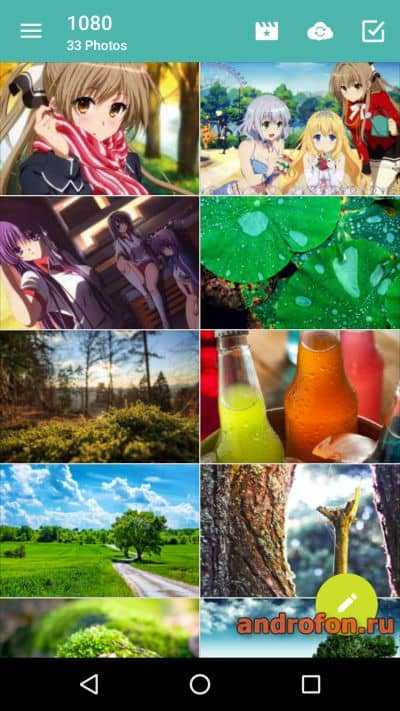
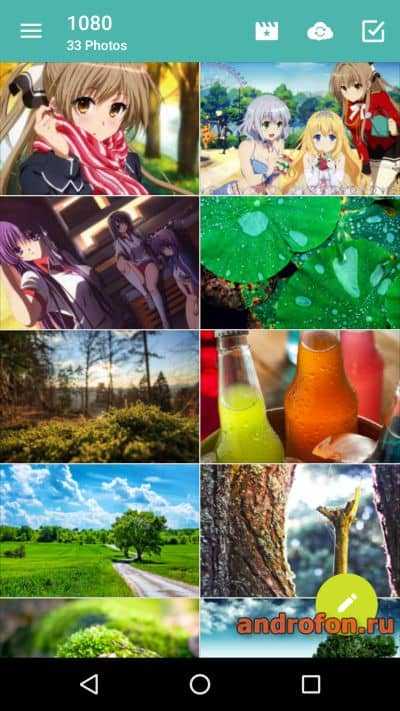
Миниатюры в приложении галерея взяты из кэша телефона
Временный кэш – файлы с настройками пользователя и отчетами о работе приложения. К нему же относятся музыкальные, графические или видео файлы, которые используются приложением. Еще один пример – миниатюры изображений в галерее, что отображаются при открытии программы. С удалением временного кэша приложение продолжит работать, но предварительно создаст новые миниатюры – кэш, что потребует некоторого времени и ресурсов. Процесс создания миниатюр хорошо виден на маломощных устройствах, когда картинки не отображаются при входе в программу, а появляются только спустя некоторое время.
Что такое кэшированные данные
Это файлы, которые были сохранены при работе с определенным приложением. Если это цветные заметки, то в список кэшированных данных войдут настройки, записи и списки дел. При использовании браузеров – информация о просмотренных страницах, изображениях и т.д. В музыкальном проигрывателе – списки воспроизведения, настройки программы, информация с расположением композиций.
Кэшированные данные позволяют продолжить работу с приложением на том месте, где работа была прекращена. А загрузка некоторых ресурсов из памяти, тех же изображений, позволяет ускорить работу и снизить потребление интернет трафика. Например, браузер Brave умеет сохранять в кэш страницу целиком для последующего просмотра без использования интернета.
Как и зачем удалять кэш
Кэшированные данные занимают определенный объем памяти на носителе. Если количество установленных приложений исчисляется десятками, то объем временного кэша часто достигает 2-3 ГБ.
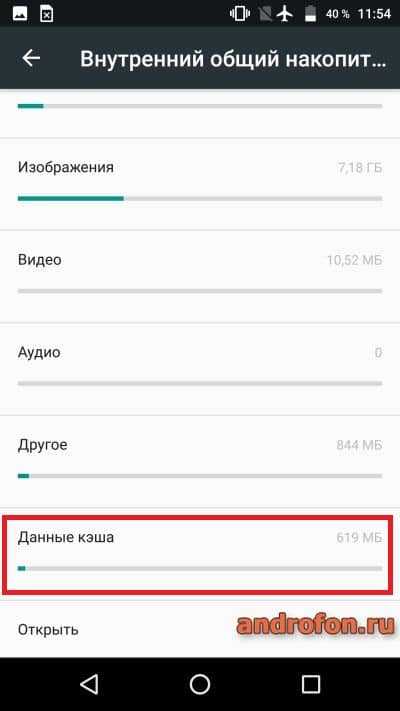
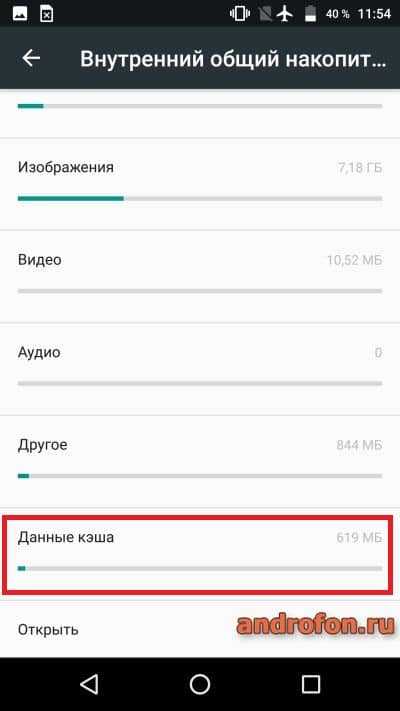
Объем кэшированных данных.
Очистка ненужного кэша выполняется двумя способами:
- Ручным.
- Автоматическим.
Ручной способ предполагает поиск временной папки определенной программы и удаление ненужных файлов. Действия выполняются в файловом менеджере. При этом важно знать структуру файловой системы.
Автоматическую очистку выполняют соответствующие приложения. Смотрите подборку 10 лучших программ для чистки телефона. Программы проанализируют память, а после выведут список программ, где возможна очистка кэша.
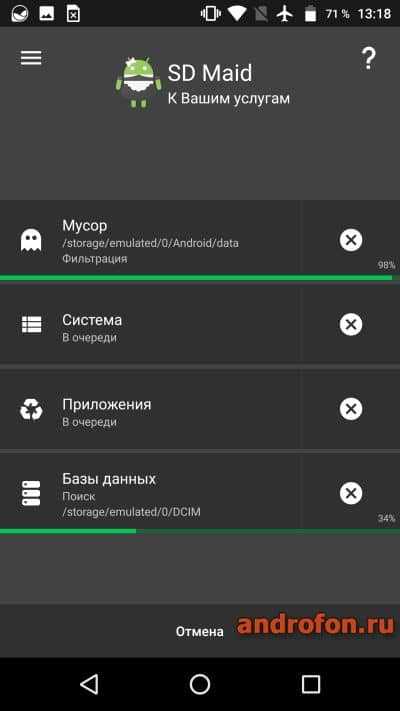
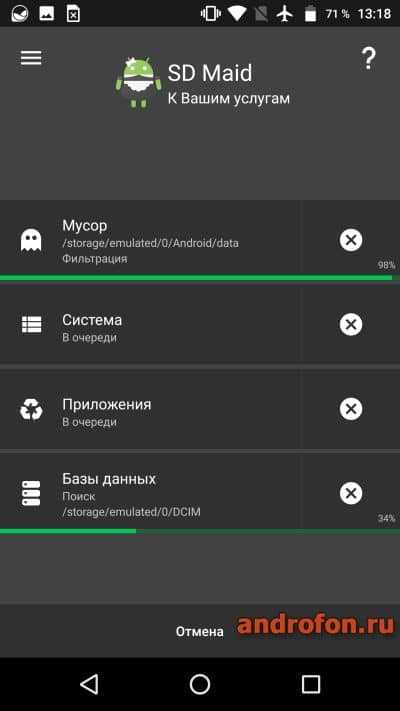
Автоматическая очистка в программе SD Maid.
Подробные инструкции по очистке кэша на телефоне, вы найдете в статьях ниже.
Видео инструкции
Вывод
В статье детально описано что такое кэш в телефоне. Дано подробное описание разных видов кэшированных данных с примерами; рассказано зачем и как удалять кэш.
Если у вас остались вопросы, то вы можете задать их автору статьи в комментариях ниже.
Загрузка...Поделиться:[addtoany]
Что такое кэш? Простыми словами что такое кэш память на ПК, телефоне, браузере

Автор: Александр Мойсеенко / Опубликовано:06.02.2019 / Последнее обновление: 16.12.2019
Кэш – это временные файлы или копии файлов и данных, сохраненные в памяти компьютера, телефона, сервера или браузера для быстрой загрузки по запросу пользователя, а также буфер обмена информации электронных устройств. Хотя название во всех случаях одинаковое, но принцип работы несколько отличается. В статье мы расскажем, в чем отличительные особенности разных типов кэша на разных устройствах.
Слово кэш пришло к нам от английского cache, что дословно переводится как “тайник”. Не путайте его с однозвучным словом cash, которое означает “наличные деньги”.Говоря простыми словами, кэш (cache) представляет собой копии файлов, которыми вы пользовались, для быстрого доступа к ним. Если вы их удалите, то телефон, компьютер или браузер создаст их снова сразу после использования той или иной программы.
Назначение и тип кэша
Кэшем зовут промежуточный буфер обмена с быстрым доступом, где содержится информация, которая может быть повторно запрошена. А процесс записи данных в кэш принято называть кэшированием. Извлечение данных из кэша занимает меньше времени, в сравнении с медленной памятью или из удаленных источников. Поэтому главное назначение кэша – снизить временную задержку при доступе к информации и увеличить быстродействие устройства, программы или операционной системы.

Кэширование и кэшированные данные
Выделяют два типа кэша:
- Аппаратный.
- Программный.
Аппаратная реализация
Аппаратный кэш используется в электронных компонентах и мобильных устройствах – жестком диске, процессоре ПК или смартфона. В память с быстрым доступом помещаются и извлекаются копии часто используемых инструкций и записей. Причем если в HDD в качестве хранилища используется микросхема, то у центрального процессора для ПК или в составе мобильной платформы, кэш состоит из нескольких уровней именуемых L1, L2, L3 и т.д. Объем каждого последующего уровня кэша больше, при этом пропускная способность заметно ниже.
Организацию кэш-памяти центрального процессора для ПК рассмотрим на примере Intel Xeon E3-1240. Объем кэша L1 – 32 КБ на ядро, L2 – 256 КБ на ядро, а L3 – 8 МБ на все ядра. У более современных и многоядерных процессоров, объем памяти больше. Скорость чтения, записи и копирования, у каждого последующего уровня на 30-50% меньше. При этом пропускная способность самого медленного кэша L3 – в 6-8 раз выше, в сравнении с оперативной памятью.

Пропускная способность аппаратного кэша.
Принцип работы кэша следующий. Благодаря заложенным алгоритмам, процессор заранее просчитывает, какой тип данных потребуется, для чего извлекает заранее подготовленные записи. Если же расчет выполнен неверно или нужная запись отсутствует, цепочка действий выстраивается заново, а поиск требуемых данных выполняется в удаленных разделах памяти – кэш L2 или L3, оперативная память или HDD. В обоих случаях продолжительность обработки запроса увеличивается. Читайте подробнее о назначении кэша в процессоре.
Для наглядного понимания работы кэш-памяти и скорости работы, представим в качестве задачи – приготовление салата в реальной жизни. Держа в уме рецепт, вы поочередно добавляете нужные ингредиенты, что находятся на столе. Если требуемого ингредиента под рукой нет, поиск переносится в другое место. Когда выяснится, что нужного компонента дома нет, вам придется сходить в ближайший магазин или съездить в отдаленный супермаркет, а затем вернуться и закончить приготовление. Именно такой путь проделывает процессор при выполнении каждой задачи.
Стоит отметить, что увеличить объем аппаратного кэша невозможно. И если для процессора это не критично, так как производитель устанавливает оптимальный объем памяти, то для жесткого диска лишней кэш память не будет. Поскольку часть памяти отведено под прошивку и микро ОС. Оптимальный объем 128 или 256 МБ.
Программная реализация
Программный кэш представляет собой область данных на диске, обычно папку, где приложения или операционная система хранит часто используемые файлы. При повторном запросе со стороны пользователя, программа ищет данные в кэше для оперативной загрузки. Если информация отсутствует или устарела, загрузка производится из внешних источников – интернета.
Стоит отметить, что на скорость считывания и загрузки данных из кэша влияет тип накопителя. Наивысшую скорость обеспечивают твердотельные диски – SSD, среднюю скорость демонстрируют гибридные решения SSD и HDD – HHD, наименьшая скорость у диска HDD.

Кэш в разных устройствах
Что такое кэш браузера
В браузере используется программная реализация кэширования на диск. Информация о просмотренных страницах сохраняется в выделенную область памяти. При следующем запросе, программа сначала ищет страницу в кэш-памяти. Если поиск удачен – загружает страницу, в ином случае скачивает повторно из интернета. Таким образом, достигается быстрая загрузка данных, что эффективно при слабом или отсутствующем подключении к интернету.
Из недостатков стоит отметить длительность поиска кэшированной страницы, на что влияет тип и загруженность накопителя, а так же общая конфигурация компьютера. На слабых машинах со старыми или изношенными дисками, скорость работы ощутимо ниже. Поэтому переполненную область данных рекомендуется периодически очищать. Узнайте подробнее как очистить кэш браузера, в нашем отдельном материале.
Что такое кэш на компьютере
На компьютере операционная система так же использует программную реализацию кэширования. Остаточные файлы обновления системы, отчеты различных служб, базы данных и т.д., обычно хранятся во временной выделенной области памяти на диске.

Статистика очистки памяти на компьютере
Так же на компьютере используется другой вид программного кэширования – файл подкачки. В скрытое от пользователя хранилище, игры и приложения записывают данные, что не поместились в оперативной памяти или что могут пригодиться позднее. Объем файла подкачки регулируется в операционной системе и позволяет частично компенсировать нехватку оперативной памяти.
Стоит отметить, что компьютер так же нуждается в удалении временных файлов для увеличения производительности. Смотрите детальнее как очистить кэш на компьютере.
Что такое кэш на телефоне
На телефоне, в частности с ОС Android, кэшем одновременно называют временные файлы, а так же дополнения к приложениям и играм. В первом случае, временные файлы образовываются в процессе работы программ. В число данных входят сохраненные страницы из интернета, миниатюры фотографий в галерее, отчеты о работе или сбоях и т.д.
Кэш в виде дополнения к играм или программам – неотъемлемая часть приложения для нормальной работы или доступа к дополнениям. В играх такой вид временных данных хранит текстуры, языковые пакеты, библиотеки и т.д. Если данные отсутствуют, то игра не запустится или не заработает на определенном этапе. В случае с программой, ограничения коснуться определенных функций.
В ОС Android кэш активных пользователей часто достигает 2 ГБ, что ощутимо заметно на устройствах, где 8 или 16 ГБ внутренней памяти. Для освобождения памяти или ускорения работы устройства, рекомендуется удалить ненужные файлы. Узнайте детальнее, как очистить кэш на андроиде в отдельной статье.
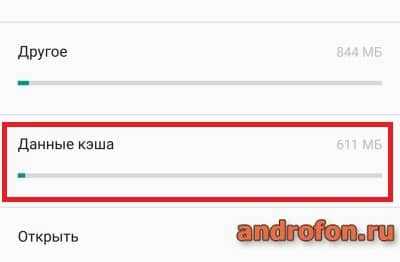
Данные кэша в телефоне.
Краткое резюме
- Существует аппаратный и программный кэш.
- Аппаратный кэш использует собственную память с быстрым доступом. Программный кэш – хранит данные в папке на диске.
- Аппаратный кэш способствует увеличению производительности компьютера, за счет уменьшения обращений к оперативной и дисковой памяти. Программный кэш ускоряет загрузку ранее просмотренной информации.
- Аппаратное увеличение кэш-памяти недоступно. Объем программной кэш-памяти ограничено свободным пространством на диске.
- Для освобождения памяти и увеличения быстродействия системы, программный кэш рекомендуется периодически очищать.
- Кэширование – процесс создания и сохранение в памяти копий файлов.
- Кэшированные данные – сохраненные копии файлов программ, приложений, страниц и др.
Видео инструкции
Вывод
В статье мы детально описали, что такое кэш. В чем различия, а так же как устроена работа кэш-памяти. Промежуточный буфер обмена информацией способствует повышению быстродействия и производительности. При этом программный кэш лучше очищать несколько раз в год, что бы исключить переполнения и замедления работы компьютера или телефона.
Какие у вас есть вопросы? Задавайте интересующий вас вопрос в комментариях.
Загрузка...Поделиться:[addtoany]
Стоит ли очищать системный кэш на Android устройстве
Некоторые телефоны Android хранят временные файлы, используемые для таких вещей, как обновления ОС, в разделе кэша. Возможно, Вы видели рекомендации по всему Интернету, предлагающие время от времени очищать этот раздел, но нужно ли это?
Что такое системный кэш и какие данные там хранятся
Некоторое время назад, до Nougat, Android использовал системный кэш для хранения файлов обновлений системы. Но теперь Android предпочитает другой способ установки обновлений.
Многие современные телефоны даже не имеют системного кэша. Если у Вас есть системный кеш, он будет находиться в отдельном разделе от основного хранилища телефона. Файлы, хранящиеся там, не занимают места, доступного пользователю — очистка системного кэша не позволит Вам загружать новые приложения, хранить файлы или сохранять больше фотографий.
Системный кэш также отличается от кэшированных данных приложения, которые представляют собой данные, хранящиеся в приложениях и относящиеся к конкретному приложению. Например, Spotify сохраняет потоковую музыку в своем файле кэша для более быстрого (и автономного) воспроизведения. Каждое приложение имеет свой собственный файл кэша, который отделен от файла системного кэша и занимает место, доступное пользователю. Очистка этого кэша — это отличный способ освободить пространство — просто имейте в виду, что приложение будет перестраивать кэш по мере его использования, поэтому очистка его не будет постоянным исправлением, если Вам нужно больше места.
Стоит ли очищать системный кэш
Очистка системного кэша не должна вызывать каких-либо проблем, но это также вряд ли чем поможет. Файлы, которые там хранятся, позволяют Вашему устройству получать доступ к информации, на которую часто ссылаются, без необходимости постоянно перестраивать ее. Если Вы очистите кэш, система восстановит эти файлы в следующий раз, когда они понадобятся Вашему телефону (как в случае с кешем приложения).
Хотя мы не рекомендуем очищать системный кэш — особенно регулярно или без причины — есть случаи, когда это может помочь. Например, иногда эти файлы могут быть повреждены и вызвать проблемы. Если у Вас возникли проблемы с телефоном, и у Вас нет выбора, Вы можете попробовать.
Как очистить системный кэш телефона
Как уже упоминалось, некоторые телефоны не имеют раздела системного кэша. Как и во многих вещах в Android, Ваш путь может отличаться.
Чтобы стереть системный кэш Вашего телефона, Вам сначала необходимо перезагрузить устройство в режиме восстановления. Для этого выключите устройство, затем нажмите и удерживайте кнопку питания и уменьшения громкости, пока телефон не включится снова. Если это не работает, комбинация кнопок может отличаться на Вашем устройстве — при необходимости обратитесь к пользовательской документации.
Вас могут попросить ввести пароль. Если это так, введите пароль на экране блокировки, чтобы войти в режим восстановления.
На некоторых устройствах сенсорный экран может работать в режиме восстановления, позволяя Вам нажать на опцию, которую Вы хотите выбрать. В других случаях Вам нужно перемещаться по различным параметрам, нажимая кнопки увеличения и уменьшения громкости, используя кнопку питания в качестве клавиши «Ввод».
Отсюда процесс будет зависеть от Вашего конкретного устройства, но нужно найти опцию «Wipe cache». Возможно, Вам придется обратиться к документации для Вашего конкретного устройства, если у Вас возникли проблемы.
Как только Вы нашли правильный вариант, выберите его. Поскольку это необратимое решение, некоторые устройства могут попросить Вас подтвердить, что Вы хотите продолжить. Как только Вы подтвердите действие, очистка этого раздела займет всего несколько секунд.
Когда очистка закончится, используйте опцию перезагрузки в рекавери, чтобы загрузить телефон обратно в ОС. Ваш телефон включится нормально, и все готово!
Что такое кэш-память? Что такое кэш-память в телефоне?
Ваш вопрос: Как освободить кэш-память в мобильном телефоне? Ответ мастера: Если у вас возникли проблемы, связанные с нехваткой места для установки каких-либо новых приложений или телефон начал медленнее реагировать на поставленные ему задачи, то следует очистить кэш-память в мобильном телефоне, что позволит ускорить его работу и соответственно установить все, что вам нужно. Многие современные модели включают в себя необходимые инструменты для выполнения данной операции. В первую очередь всегда рекомендуется для очистки кэша телефона удалить кэш, которая заполняется посредством использования мобильных браузеров. Чтобы проделать эту операцию, откройте главное меню мобильного устройства и зайдите в пункт WAP. В этом пункте выберите раздел «Настройки» и выполните команду «Очистить кэш-память» . Далее возвратитесь в меню настроек и воспользуйтесь командой «Удалить файлы cookies». В интернет-браузере Opera версии 4.2 или 5 войдите в меню «Настройки» и выберите пункт «Settings Privacy», где выполните команды Delete history и Delete cookies. Если вы пользуетесь браузером Opera mini, то последовательность действий будет немного иная: зайдите в главное меню браузера и перейдите в пункт «Инструменты» . Откройте вкладку «Параметры» и выберите команду «Очистить cookies». Если вы являетесь владельцем мобильного телефона HTC Sensation, то алгоритм действий будет отличаться от вышеописанного. Для того чтобы освободить кэш-память в данном мобильном телефоне, откройте его главное меню и зайдите в раздел «Настройки» . Найдите в этом разделе пункт «Память» и перейдите во вкладку «Внутренний накопитель» . Далее нажмите ссылку «Освободить больше места» , воспользуйтесь экраном «Очистить кэш» для выбора приложений, подлежащих очистке памяти. Для подтверждения своего выбора нажмите кнопку «Далее» . Необходимо обратить внимание на освобождение кэш-памяти приложения Google Play и менеджера загрузок. Откройте главное меню своего мобильного телефона и зайдите в пункт «Настройки» . Выберите команду «Приложения» и откройте ссылку «Управление приложениями» . Нажмите на вкладку «Все» и выберите программу Google Play. Далее выполните команды «Стереть данные» и «Удалить кэш» . Такой же алгоритм действий подходит и для менеджера загрузок. Скачайте и установите на мобильный телефон специальное приложение CacheMatе, которое позволит вам облегчить очистку кэш-памяти телефона. Посредством этого приложения операция выполняется вручную одним нажатием кнопки или существует возможность задать расписание по очистке кэша.
То, что и везде. Кэш — промежуточный буфер с быстрым доступом, содержащий информацию, которая может быть запрошена с наибольшей вероятностью. Доступ к данным в кэше идёт быстрее, чем выборка исходных данных из оперативной (ОЗУ) и быстрее внешней (жёсткий диск или твердотельный накопитель) памяти, за счёт чего уменьшается среднее время доступа и увеличивается общая производительностьй системы. Многие программы записывают куда-либо промежуточные или вспомогательные результаты работы, чтобы не вычислять их каждый раз, когда они понадобятся. Это ускоряет работу, но требует дополнительной памяти (оперативной или дисковой) . Примером такого кэширования является индексирование баз данных. В процессе передачи информации по сети может использоваться кэширование интернет-страниц — процесс сохранения часто запрашиваемых документов на (промежуточных) прокси-серверах или машине пользователя, с целью предотвращения их постоянной загрузки с сервера-источника и уменьшения трафика. Таким образом, информация перемещается ближе к пользователю. Управление кэшированием осуществляется при помощи HTTP-заголовков. Кэширование может производиться как в память, так и в файловый кэш.
Великолепный ответ! в высшей степени профессионально!!!!
Что такое кэш Это когда Вы много времени проводите в Интернете и по несколько раз загружаете те же страницы, Ваш браузер содержание всех просмотренных страниц сохраняет в кэше. Зачем? А чтобы не загружать заново те страницы, на которые Вы приходите повторно. Браузер просто достает их из кэша. Так получается намного быстрее. Т. е. по простому, кэш – это память браузера. Место, куда браузер складывает страницы, где Вы уже побывали. Все хорошо, но из-за большого объема сохраненной информации, компьютер начинает медленнее работать. Тут самое время быстренько очистить кэш. Как очистить кэш в Mozilla Firefox Я расскажу самый простой и быстрый способ это сделать. Для этого в меню на верхней панели выбрать Инструменты, затем Настройки, из верхних вкладок в появившемся окне выбрать Приватность, Очистить всю текущую историю, в окошке поставить галочку напротив Кэш – нажать на кнопку Очистить сейчас. Теперь все лишнее и ненужное удалено, и компьютер начинает работать поживее. Если вдруг у Вас в Mozilla Firefox не видно в верхней части Меню (Файл, Правка, Вид, Журнал, Закладка, Инструменты…) , щелните правой клавишей мыши по чистому полю, в окошке поставьте галочку напротив «Панель меню» Если Вы работаете в боаузере Google Chrome, то в правой верхней части на панеле найдите «гаечный ключ» , наведя курсор на него, Вы увидите подсказку «Настройка и управление Google Chrome» Нажимаете и выбираете «Параметры» . Слева выбираем вкладку «Расширенные» . Жмем на кнопку «Удалить данные о просмотренных страницах» . В появившемся окошке «Очистить данные просмотров» ставим галочку напротив «Очистить кэш» и жмем на «Удалить данные о просмотренных страницах» . Регулярно очищайте кэш, и у Вас не будет проблем со скоростью работы вашего компьютера. Конечно, это касается только причины, о которой я рассказал
Что будет если я очищу кеш у тел?
Ваш вопрос: Как освободить кэш-память в мобильном телефоне? Ответ мастера: Если у вас возникли проблемы, связанные с нехваткой места для установки каких-либо новых приложений или телефон начал медленнее реагировать на поставленные ему задачи, то следует очистить кэш-память в мобильном телефоне, что позволит ускорить его работу и соответственно установить все, что вам нужно. Многие современные модели включают в себя необходимые инструменты для выполнения данной операции. В первую очередь всегда рекомендуется для очистки кэша телефона удалить кэш, которая заполняется посредством использования мобильных браузеров. Чтобы проделать эту операцию, откройте главное меню мобильного устройства и зайдите в пункт WAP. В этом пункте выберите раздел «Настройки» и выполните команду «Очистить кэш-память» . Далее возвратитесь в меню настроек и воспользуйтесь командой «Удалить файлы cookies». В интернет-браузере Opera версии 4.2 или 5 войдите в меню «Настройки» и выберите пункт «Settings Privacy», где выполните команды Delete history и Delete cookies. Если вы пользуетесь браузером Opera mini, то последовательность действий будет немного иная: зайдите в главное меню браузера и перейдите в пункт «Инструменты» . Откройте вкладку «Параметры» и выберите команду «Очистить cookies». Если вы являетесь владельцем мобильного телефона HTC Sensation, то алгоритм действий будет отличаться от вышеописанного. Для того чтобы освободить кэш-память в данном мобильном телефоне, откройте его главное меню и зайдите в раздел «Настройки» . Найдите в этом разделе пункт «Память» и перейдите во вкладку «Внутренний накопитель» . Далее нажмите ссылку «Освободить больше места» , воспользуйтесь экраном «Очистить кэш» для выбора приложений, подлежащих очистке памяти. Для подтверждения своего выбора нажмите кнопку «Далее» . Необходимо обратить внимание на освобождение кэш-памяти приложения Google Play и менеджера загрузок. Откройте главное меню своего мобильного телефона и зайдите в пункт «Настройки» . Выберите команду «Приложения» и откройте ссылку «Управление приложениями» . Нажмите на вкладку «Все» и выберите программу Google Play. Далее выполните команды «Стереть данные» и «Удалить кэш» . Такой же алгоритм действий подходит и для менеджера загрузок. Скачайте и установите на мобильный телефон специальное приложение CacheMatе, которое позволит вам облегчить очистку кэш-памяти телефона. Посредством этого приложения операция выполняется вручную одним нажатием кнопки или существует возможность задать расписание по очистке кэша.
вот что это такое))))))
Ваш вопрос: Как освободить кэш-память в мобильном телефоне? Ответ мастера: Если у вас возникли проблемы, связанные с нехваткой места для установки каких-либо новых приложений или телефон начал медленнее реагировать на поставленные ему задачи, то следует очистить кэш-память в мобильном телефоне, что позволит ускорить его работу и соответственно установить все, что вам нужно. Многие современные модели включают в себя необходимые инструменты для выполнения данной операции. В первую очередь всегда рекомендуется для очистки кэша телефона удалить кэш, которая заполняется посредством использования мобильных браузеров. Чтобы проделать эту операцию, откройте главное меню мобильного устройства и зайдите в пункт WAP. В этом пункте выберите раздел «Настройки» и выполните команду «Очистить кэш-память» . Далее возвратитесь в меню настроек и воспользуйтесь командой «Удалить файлы cookies». В интернет-браузере Opera версии 4.2 или 5 войдите в меню «Настройки» и выберите пункт «Settings Privacy», где выполните команды Delete history и Delete cookies. Если вы пользуетесь браузером Opera mini, то последовательность действий будет немного иная: зайдите в главное меню браузера и перейдите в пункт «Инструменты» . Откройте вкладку «Параметры» и выберите команду «Очистить cookies». Если вы являетесь владельцем мобильного телефона HTC Sensation, то алгоритм действий будет отличаться от вышеописанного. Для того чтобы освободить кэш-память в данном мобильном телефоне, откройте его главное меню и зайдите в раздел «Настройки» . Найдите в этом разделе пункт «Память» и перейдите во вкладку «Внутренний накопитель» . Далее нажмите ссылку «Освободить больше места» , воспользуйтесь экраном «Очистить кэш» для выбора приложений, подлежащих очистке памяти. Для подтверждения своего выбора нажмите кнопку «Далее» . Необходимо обратить внимание на освобождение кэш-памяти приложения Google Play и менеджера загрузок. Откройте главное меню своего мобильного телефона и зайдите в пункт «Настройки» . Выберите команду «Приложения» и откройте ссылку «Управление приложениями» . Нажмите на вкладку «Все» и выберите программу Google Play. Далее выполните команды «Стереть данные» и «Удалить кэш» . Такой же алгоритм действий подходит и для менеджера загрузок. Скачайте и установите на мобильный телефон специальное приложение CacheMatе, которое позволит вам облегчить очистку кэш-памяти телефона. Посредством этого приложения операция выполняется вручную одним нажатием кнопки или существует возможность задать расписание по очистке кэша.
РЕШЕНО: Вот подробная инструкция, про то как почистить кэш: allcleaners.ru/soveti/kak-ochistit-kesh-na-androide-poshagovoe-rukovodstvo.html
Кеш содержит картинки и всякую фигню с тех сайтов, по которым ты лазил. В дальнейшем браузер берет их из кеша, чтоб не качать заново из сети. Это ускоряет загрузку страниц. Но если ты лазил по порносайтам, и не хочешь, чтоб кто-то увидел, что ты рассматривал, тогда очищай кеш. Потому что такие как я, заглянув в кеш на твоем компе, могут увидеть все это безобразие.
Кэш — это промежуточной буфер с быстрым доступом, содержащий информацию, которая может быть запрошена
промежуточный буфер с быстрым доступом, содержащий информацию, которая может быть запрошена с наибольшей вероятностью.
Когда и зачем пора чистить кеш приложений в Android?

Сейчас в Google Play Store можно найти кучу приложений, которые предлагают вам уход за другими программами и среди прочего чистка кеша сторонних приложений. Но на самом деле в Android это нужно делать не так уж часто. В большинстве случаев подобными вещами занимать и вовсе не стоит, так как это только может нарушить работу установленных приложений или приведёт к повторному потреблению трафика и т.д. Но иногда бывают случаи, когда чистка кеша окажется необходима.
Что вообще такое кеш и зачем это нужно?
Когда вы устанавливаете приложения, большинство и них начинают собирать какой-то свой локальный кеш, куда скидываются данные, которые нужны программе постоянно, чтобы работать корректно и быстро.
Простейший пример с картами. Замечали, допустим, когда загружаешь Яндекс.Карты на Android в первый раз, приложение начинает скачивать карту из интернета? Если же запустить программу снова, например, через день, то тот же самый район будет открыт и отображён моментально. Потому что некоторая область карты уже скачана во внутреннюю память телефона, программа её закеширвала, и теперь достаёт файлы именно из кеша, а не скачивает их заново.
Или, например, когда вы общаетесь с Telegram, а кто-то присылает вам фотографию, она тоже кешируется в служебной директории Telegram, чтобы когда вы обратитесь к ней снова, открыть её моментально.
Аналогично ведёт себя и клиент Instagram и прочие приложения, установленные на вашем аппарате.
В каких случаях нужно чистить кеш на Android?
- Если приложение ведёт себя нестабильно, вылетает, крашится или сильно тормозит, а раньше всё было нормально.
- Если закончилось свободная память на устройстве, а пространство сейчас жизненно необходимо.
До второго случая, конечно, лучше не доводить. Если вам нужно куда-то сохранять данные, то стоит обзавестись более ёмкой картой памяти или сразу купить смартфон с большим количеством гигабайт доступных для пользователя. Можно также часть данных, например, фото и музыку скинуть в облака, а на смартфоне хранить лишь самое необходимое, что должно быть всегда доступно даже оффлайн.
Тем более, что чисткой кеша для освобождения памяти обычно много не выиграешь. Даже если прибегнуть к помощи самых въедливых приложений из Google Play. Пару сотен мегабайт, вряд ли значительно больше у вас получится.
В первом же случае, если приложение, работавшее ранее корректно, вдруг стало вести себя неадекватно, стоит почистить именно его кеш. Это может спасти вас от переустановки программы потерей настроек или же полного сброса смартфона до заводских настроек. Всё запросто делается средствами системы, вам даже не потребуется root-доступ на смартфоне.

Как чистить кеш на Android?
Это делается просто. В глобальных настройках Android нужно перейти к списку всех установленных приложений. Далее прокручиваем список до нужного и с помощью тапа переходим в информацию о программе. Затем ищем там кнопку "Очистить кеш".

Снова тап - всё готово!
Если и это не помогло, то можно пойти дальше, воспользовавшись кнопкой "Стереть данные". Это в свою очередь даст эффект, как если бы вы установили приложение только что на новое устройство. Сотрутся и все ваши настойки.
Если вам интересны новости мира ИТ также сильно, как нам, подписывайтесь на наш Telegram-канал. Там все материалы появляются максимально оперативно. Или, может быть, вам удобнее "Вконтакте" или Twitter? Мы есть также в Яндекс.Дзене и даже Facebook.
Читайте нас где удобно
Ещё на эту тему было
Для тех, кто долистал
Ай-ти шуточка бонусом. Бабушки в метро как Android — быстро садятся.
определение, функционирование, можно ли удалить кэшированные данные в телефоне
 В данной статье мы поговорим о таком важном и злободневном вопросе, как что такое кэш, какие его виды выделяют и можно ли удалить кэшированные данные. Подобные вопросы часто задают пользователи компьютеров, планшетов, смартфонов и прочей современной цифровой техники. Вопросы начинают возникать, когда пользователи не до конца разбираются в этом понятии. Выделяют несколько различающихся видов кэш-памяти на различных устройствах. Она представляет собой неотъемлемую часть техники для надежной и бесперебойной работы.
В данной статье мы поговорим о таком важном и злободневном вопросе, как что такое кэш, какие его виды выделяют и можно ли удалить кэшированные данные. Подобные вопросы часто задают пользователи компьютеров, планшетов, смартфонов и прочей современной цифровой техники. Вопросы начинают возникать, когда пользователи не до конца разбираются в этом понятии. Выделяют несколько различающихся видов кэш-памяти на различных устройствах. Она представляет собой неотъемлемую часть техники для надежной и бесперебойной работы.
Что такое кэш-память
 Термином «кэш» называют участок памяти компьютера или мобильного устройства, забранный с жесткого диска, где содержится информация, особенно часто требуемая процессору. Он позволяет облегчить работу процессора тогда, когда ему следует продолжительно загружать или искать информацию. Иначе говоря, это информация, которая сохраняется довольно близко к самому процессору. Устройство помещает в хранилище команды или информацию, которые применяются наиболее часто, и это дает возможность устройству находить быстрее запрашиваемый материал.
Термином «кэш» называют участок памяти компьютера или мобильного устройства, забранный с жесткого диска, где содержится информация, особенно часто требуемая процессору. Он позволяет облегчить работу процессора тогда, когда ему следует продолжительно загружать или искать информацию. Иначе говоря, это информация, которая сохраняется довольно близко к самому процессору. Устройство помещает в хранилище команды или информацию, которые применяются наиболее часто, и это дает возможность устройству находить быстрее запрашиваемый материал.
Обычно устройство помещает в данный район памяти обработанные данные, чтобы не подвергать обработке её заново и не расходовать лишнее время.
История появления термина
В первый раз слово «cache» (кэш) в компьютерном контексте было употреблено в 67 году прошлого века во время подготовки к выходу статьи для размещения в одном из передовых специализированных журналов «IBM Systems Journal». Публикация касалась модернизации памяти в разрабатываемой в то время компьютерной модели. Главный редактор издания Лайл Джонсон дал задание сочинить более изобразительный термин, вместо существовавшего в то время термина «высокоскоростной буфер», однако, за неимением идей сам внес предложение назвать ее словом «cache».
Публикация увидела свет в первой половине 68 года прошедшего века, ее авторы получили премию от IBM, творение возымело распространение и в дальнейшем было доработано, а термин «кэш» довольно скоро стал употребляться в компьютерной литературе как общепризнанный.
Итак, что такое кэш-память и как она возникла, стало более ясно. Посмотрим, где и как она может использоваться.
Функционирование
Кэш складывается из набора записей, каждая из которых ассоциируется с компонентом данных или блоком сведений (небольшой их части). Каждая запись представляет собой копию части данных в фундаментальный памяти и обладает своим уникальным идентификатором (тегом), определяющим сходство между деталями данных в резервной памяти и их копиями в основной.
Специальные клиенты обращаются к информации внутри устройства:
- операционная система;
- веб-браузер;
- ЦПУ.
Прежде всего, они обращаются именно к резервным копиям (кэш). Если там найдена запись с соответствующим идентификатором, который совпадает с личным номером запрошенного компонента данных, то употребляются элементы сведений из резерва. Тогда можно говорить о «попадании кэшa». Если в резерве соответствующая запись не обнаружена, то данные считываются из основной памяти и опять-таки копируется в тот самый резерв с присвоением идентификатора. Теперь они становятся доступными для дальнейших обращений клиентам.
Подобные случаи называют «промашкой кэшa». Процент обращений к резервным копиям, когда в них бывают найдены результаты, получил название «уровень (или коэффициент) попаданий».
Кэш компьютера
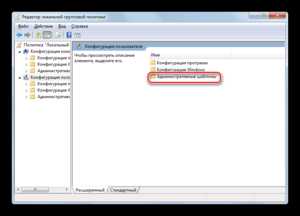 Стационарный компьютер содержит оперативную память, которую он употребляет для оптимизации своей работы. Кэш-память в компьютере представляет собой буфер между оперативной памятью и процессором. Она размещена неподалеку от самого процессора, по этой причине ему становится проще использовать информацию, которая заложена в ней.
Стационарный компьютер содержит оперативную память, которую он употребляет для оптимизации своей работы. Кэш-память в компьютере представляет собой буфер между оперативной памятью и процессором. Она размещена неподалеку от самого процессора, по этой причине ему становится проще использовать информацию, которая заложена в ней.
Можно продемонстрировать пример работы кэш-памяти, проведя определенную аналогию для того, чтобы верно уяснить ее суть.
К примеру, человеку необходимо узнать номер телефона, который он не в силах вспомнить. Разыскать телефон в справочнике будет равнозначно тому, как процессор отыскивает сведения в оперативной памяти. Если этот номер телефона будет записан на отдельном листочке, человек сможет достаточно скоро узнать его без поиска в справочнике. Вот такой листок представляет собой пример кэш-памяти. Компьютер механически загружает туда сведения, которые часто могут быть полезны. Это, разумеется, значительно оптимизирует работоспособность компьютера, повышает его производительность.
Кэш интернет-браузера
Интернет-браузер равным образом применяет память кэшa. Он загружает туда сведения, изображения, аудиозаписи и многое другое. Это можно обнаружить по тому, что браузер бойче загружает веб-сайт, на который пользователь зачастую заходит, нежели тот, на какой попал впервые. Это происходит по причине того, что браузер «соображает». Чтобы постоянно не загружать данные с него и не расходовать на это время, он держит ее в кэш-память для оптимизации работоспособности и экономии времени. Для этого кратковременного пространства браузер занимает место на жестком диске.
Площадь кэшa браузера можно подстроить под себя в настройках браузера. Но не следует забывать, что, если он заполнит накопленными сведениями всю отведенную для него площадь, то свежая информация станет загружаться туда посредством вытеснения давнишней, которая уже неактуальна. Кэш браузера можно без особых усилий очистить, если пользователь не находит его необходимым.
Кэш для игр на Андроид
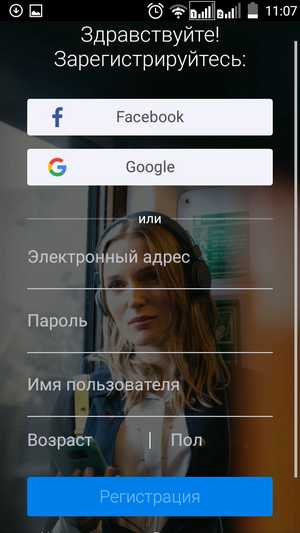 Владельцы смартфонов, работающих под операционной системой Андроид, нередко бывают озадачены вопросом, можно ли очистить кэшированные данные в телефоне.
Владельцы смартфонов, работающих под операционной системой Андроид, нередко бывают озадачены вопросом, можно ли очистить кэшированные данные в телефоне.
В основном кэш нужен для игры с многомерной графикой, которая запрашивает для себя особое пространство для подкачки добавочных материалов. Зачастую для игр оно резервируется самопроизвольно при входе в игру. Применяя интернет, игра сама по себе загружает необходимую ей информацию и размещает ее в хранилище. Но время от времени происходит так, что кэш для игры необходимо расположить в хранилище своими руками. Сделать это можно, руководствуясь инструкцией к установке игры.
Игра с кэшем обычно ставится таким образом:
- Установочный файл размещается в любом месте на устройстве.
- Кэш, опять же, должен быть помещен в дополнительно отведенное пространство на смартфоне, чтобы во время старта игры он стал считывать сведения с необходимого места.
- Если кэш находится там, где следует, игра будет благополучно функционировать.
- Пространство, куда нужно его записывать, показано, как правило, в описании приложения.
Что значит очистить кэш
Это означает очистить всю накопленную информацию на устройстве, требуемую для эффективной работы компьютера или устройства. Выполнять эту процедуру нужно лишь в том случае, когда это действительно необходимо. Предположим, после стирания памяти браузера, веб-ресурсы, которыми серфер регулярно пользуется, станут загружаться несколько продолжительнее, поскольку ему потребуется снова закачать все данные, находящиеся на странице. После завершения удаления кэша на смартфоне, игры, его требующие, не сумеют стартовать без этих данных.
Иногда владельцы смартфонов Самсунг при попытке освободить место в устройстве встречаются с пугающим системным предупреждением «кэшированные данные приложений будут очищены». Что это означает?
Пользователю необходимо понимать, что значит «очистить кэш», и иметь понятие к каким последствиям это может привести. Разумеется, временами бывают ситуации, когда чистить память необходимо. Это может быть обусловлено переполнением памяти или же неполадками, к которым оно способно привести. Также бывает, что кэш, вопреки своему основному назначению, может препятствовать работе компьютера. За этим требуется следить. В этом помогут различные программы, утилиты и приложения.
К примеру, программа CCleaner для стационарного компьютера (или ее аналог для Андроида в виде приложения) способна разыскать в системе устройства тот кэш, в каком пользователь не имеет необходимости, и удалить его самостоятельно. Описываемая программа значительно способствует оптимизации работоспособности устройства. Она может диагностировать ваш компьютер на предмет ошибок, почистить реестр системы, а также поставить автозагрузку программ при старте компьютера или устройства. Это тоже немаловажная функция, поскольку зачастую компьютерные приложения, которые мы загружаем из интернета, автоматом подгружаются при пуске операционной системы.
Если значительное число подобных приложений загружается во время пуска устройства, это может затратить много времени при включении. Такую ситуацию без особых усилий исправляет программа CCleaner и аналогичные ей утилиты.
Для чего необходимо очищение
Одно из соображений, по каким причинам эту память надо очищать, — это высвобождение свободного места на системном диске. В особенности это имеет отношение для тех, кто использует несколько браузеров. Все они для использования собственного кэшa будут запасать для себя место с системного диска. В итоге это может значительно отразиться на памяти. Равным образом кэш хранит оформление веб-страниц.
Предположим, если юзер заходил на сайт, его браузер сбережет в своем личном кэшe его оформление. И после завершения вышедшего свежего оформления пользователь его не сможете увидеть, поскольку ему будет предоставлено оформление, сохраненное в его кэше. Помимо этого, он также сохраняет хронологию посещений веб-страниц. Если юзер не желает, чтобы кто-либо мог узнать какие сайты он посещал, ему также следует очистить память.
Лишний раз почистить кэш не только с компьютера, но и со смартфона также будет целесообразно. Нередко после удаления игры она оставляет свой кэш в памяти устройства. По этой причине на телефоне может оставаться не одно зарезервированное пространство теми играми, которые уже отсутствуют. При этом накопленные данные могут достаточно много весить. Примем во внимание, что смартфоны не располагают таким большим количеством памяти, как стационарный компьютер или ноутбук. Соответственно, хранить эти резервы — непозволительная роскошь.
Наличие резервирования места для данных и хранения в них копий открывает широкие возможности по значительной оптимизации работы процессора любого устройства:
- стационарного компьютера;
- ноутбука, нетбука;
- планшета;
- смартфона и проч.
В том числе это заметно сокращает время его бездействия. Таким образом, удалять «кэшированные данные» не только можно, но и нужно.
Как очистить кэш на андроиде - 5 способов очистки кэша в телефоне андроид

Автор: Александр Мойсеенко / Опубликовано:04.01.2019 / Последнее обновление: 16.12.2019
В процессе использования приложений на ОС Android, внутренний накопитель постепенно заполняется временными файлами – логами, миниатюрами изображений, данными рекламы и т.д. Иногда, суммарный объем временных файлов достигает 2 ГБ, что приводит к заметному замедлению работы системы. В статье мы расскажем о пяти способах очистки кэша на андроид телефоне или планшете.
Способ 1: Встроенная очистка кэша
Метод предназначен для устройств с чистым Android. Устройства, где установлены пользовательские оболочки, отличаются по названию, расположению и наличию соответствующих пунктов в инструкции.
В версии Android 5.0 и выше, имеется встроенный инструмент для быстрой очистки всего кэша в памяти телефона. Для очистки понадобится проделать следующие действия:
Открыть раздел настроек.
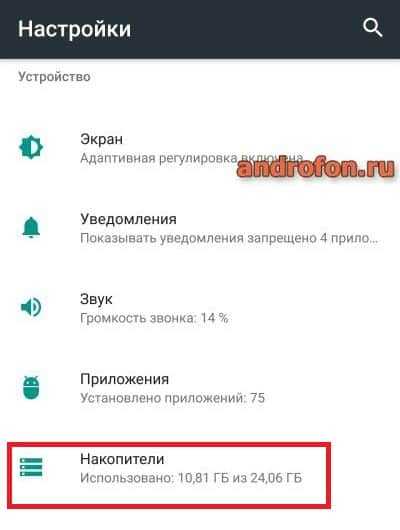
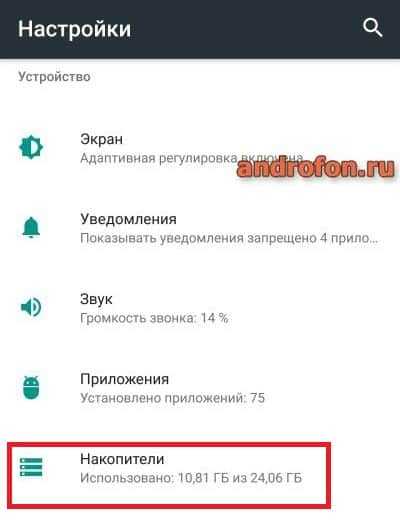
Далее перейти к разделу «Накопители». В вашем случае название пункта может не совпадать.
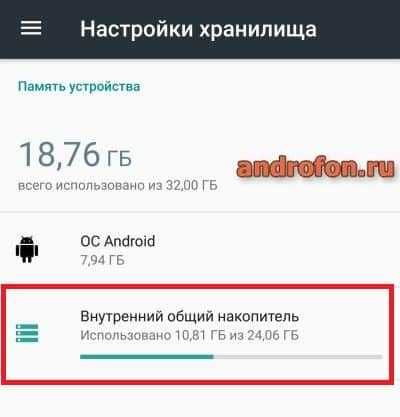
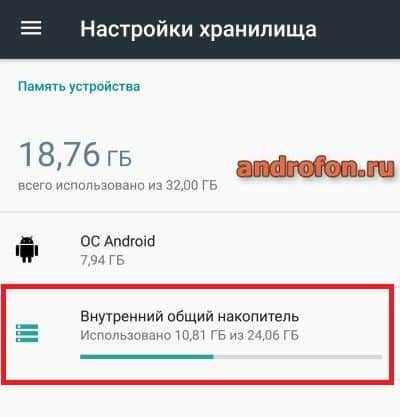
Затем выбрать внутренний носитель данных.
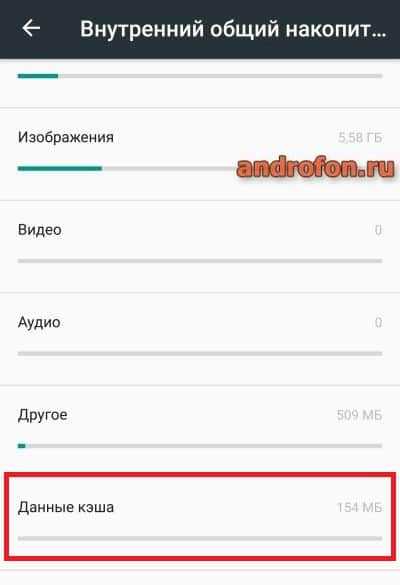
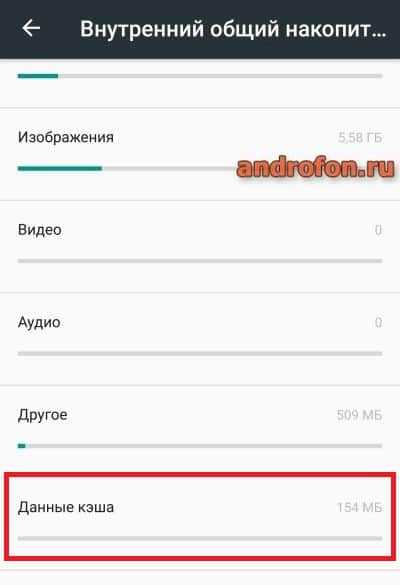
Начнется анализ занятого пространства. На маломощных устройствах время анализа иногда достигает 2-3 минут.
Нажмите на пункт «Данные кэша».
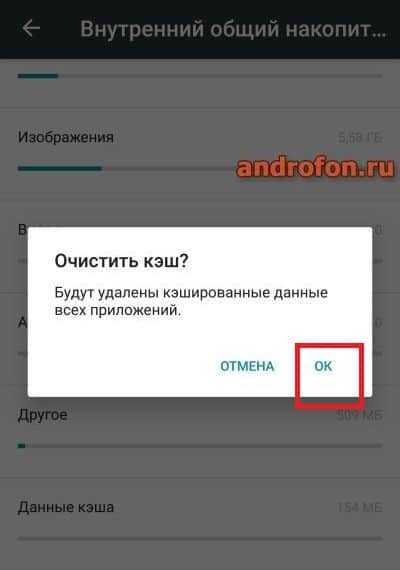
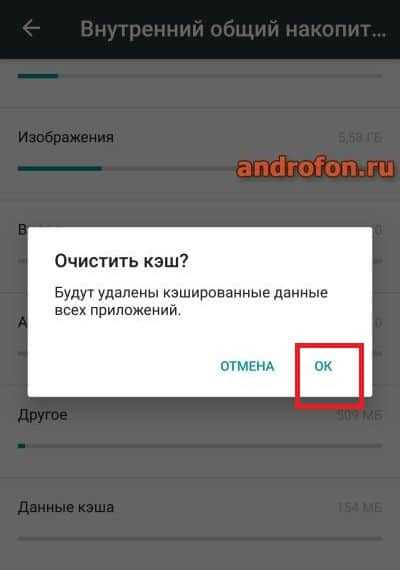
В следующем окне подтвердите очистку. Ещё 1-2 минуты и кэш полностью очищен.
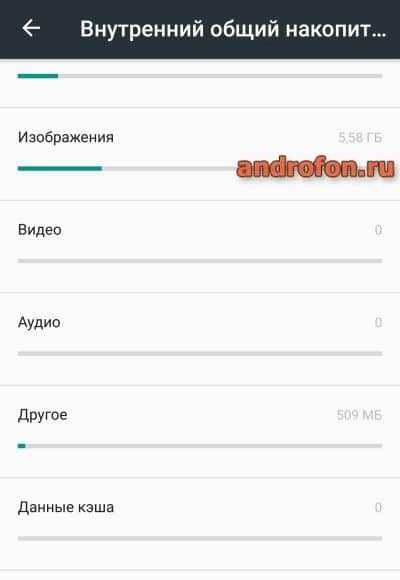
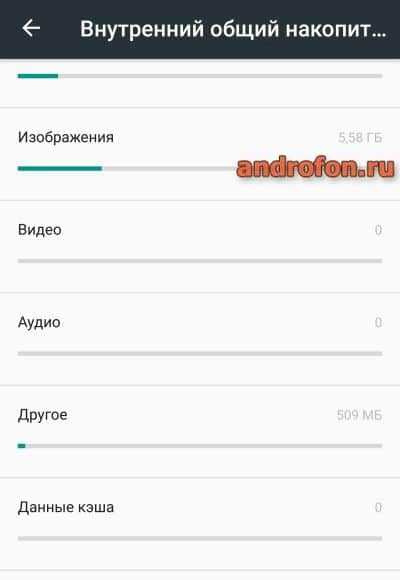
Удобство способа – отсутствие дополнительных инструментов и приложений, для очистки кэша. Так же простота метода, с чем справится любой начинающий пользователь Android. Недостаток – нельзя посмотреть или отметить данные, какие нужно удалить, а какие оставить.
Способ 2: Встроенные приложения для очистки кэша
Метод ориентирован на устройства с пользовательскими оболочками.
В смартфонах со сторонним оформлением, например Xiaomi или Huawei, где используются оболочки MIUI и EMUI, очистка кэша реализована за счет встроенного приложения. Например, в MIUI такое приложение называется «Безопасность». Помимо антивируса и просмотра потребления энергии, приложение содержит пункты «Ускорение» и «Очистка», где выполняется закрытие активных приложений, а так же поиск файлов кэша.


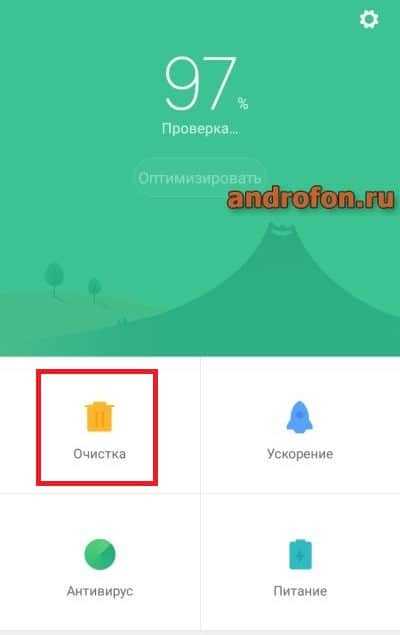
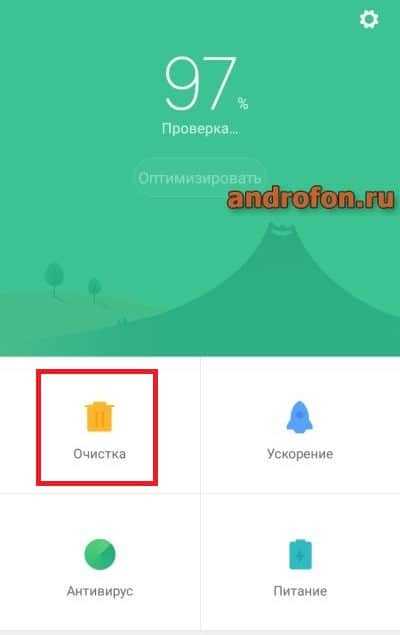
Способ 3: Сторонние приложения для очистки кэша
Найти и очистить кэш, так же умеют программы сторонних разработчиков. Подробный список лучших чистильщиков, смотрите в этой теме. Программы позволяют детально просмотреть файлы кэша, после чего отметить данные, что требуется удалить. Помимо ненужных файлов, некоторые утилиты предлагают выполнить поиск дубликатов, удалить объемные файлы или деинсталлировать неиспользуемые приложения, что позволит получить ещё больше свободного пространства.
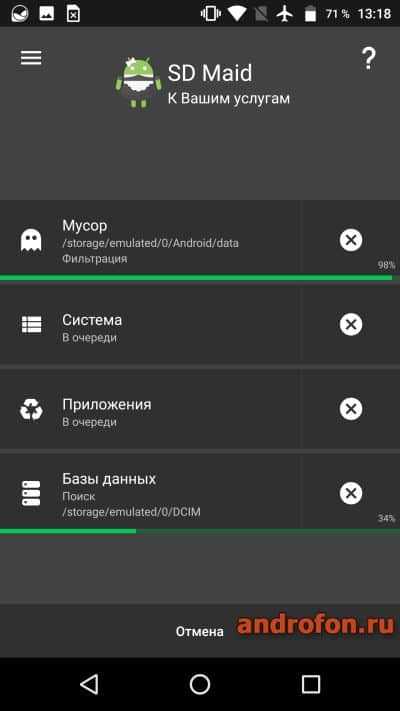
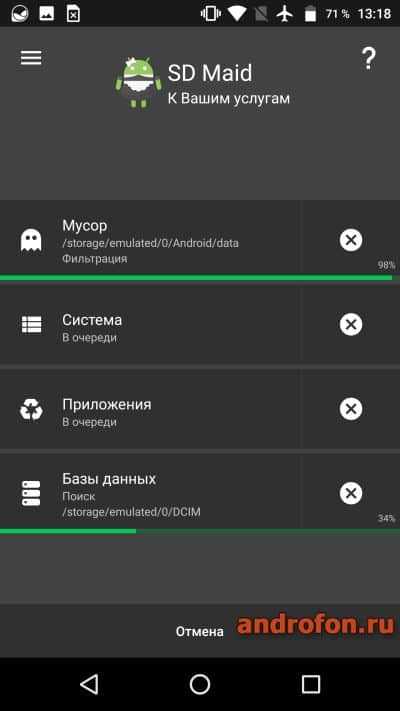
Интерфейс программы SD Maid.
Способ 4: Ручная очистка кэша
Опытные пользователи предпочитают очищать кэш индивидуально. После освоения структуры файловой системы, и установки менеджера файлов, очищать кэш в ручную получится и у вас. Необходимо заглянуть в каждую папку на внутреннем накопителе, выявить ненужные файлы, после чего удалить. Процедура не сложная, но монотонная, что приводит к быстрой утомляемости.
Способ 5: Сброс настроек до заводского состояния
Сброс настроек позволяет очистить все данные с внутреннего накопителя. Выполнять сброс рекомендуется только в крайней мере, предварительно создав копию важной информации на отдельном носителе. Наиболее актуален сброс, когда внутренняя память переполнена, а все действия пользователя, обрабатываются с заметной задержкой. Детальнее, как выполнить сброс настроек, смотрите в этой теме.


Меню сброса настроек.
Видео инструкции
Вывод
Описанные выше способы, детально показывают как очистить кэш на андроиде. Выполнять очистку рекомендуется 1-2 раза в месяц, когда требуется освободить дополнительный 1-2 ГБ внутреннего пространства, или если производительность смартфона/планшета снизилась.
Начинающим пользователям подойдут способы со встроенной очисткой или встроенным приложением. Так же стоит рассмотреть сторонние приложения для очистки кэша. Ручной поиск рекомендуется только продвинутым или опытным пользователям, что бы исключить случайное удаление важной информации. Сброс настроек показан в крайне запущенных случаях, когда смартфон/планшет тормозит.
Какой способ очистки кэша предпочитаете вы? Как часто чистите свой аппарат? Расскажите нам в комментариях под статьей.
Загрузка...Поделиться:[addtoany]
Кэшированные данные на телефоне что это такое
Сегодня телефоны больше не являются средством для совершения только телефонных звонков. У вас в руках персональный компьютер. Android телефоны могут делать многое из того, что мы делаем на компьютере. Вы можете просматривать интернет, смотреть видео и играть в игры с помощью различных приложений. В данном материале мы поговорим о том, что каждое устройство, подключенное к интернету, создает кэш и накапливает кэшированные данные.
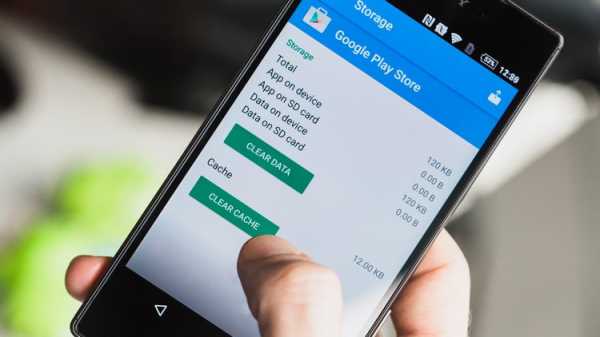 к оглавлению ↑
к оглавлению ↑Что такое кэшированные данные?
Они помогают приложениям ваших устройств быстрее загружать службы. Когда вы используете приложение, оно подключается к серверу и загружает некоторые данные для своей работы. Приложение хранит эти данные локально в памяти, чтобы в следующий раз при открытии не нужно было снова загружать их с сервера. Получение информации с сервера занимает больше времени, чем доступ к ней из своего хранилища.
То же самое происходит, когда вы открываете сайт. Ваш браузер загружает изображения и макет сайтов и сохраняет их в виде кэша, поэтому в следующий раз он сможет быстро его загрузить.
к оглавлению ↑Зачем нужны кэшированные данные?
Кэш помогает приложениям для Android функционировать быстрее. Если они не используют данные кеша, то должны загружать повторяющиеся файлы всякий раз, когда вы получаете доступ к службе. Веб-сайты, которые вы используете регулярно, будут загружать все необходимые данные с сервера. Кэшированные данные нужны для быстрой работы приложений. Они повышают скорость их загрузки и сайтов, которые вы используете постоянно.
к оглавлению ↑Являются ли кэшированные данные опасными?
Нет, они содержат только ту информацию, которая необходима для загрузки и работы сайта или приложения. Они не содержат вредоносных программ или вирусов, даже если вы посетили зараженный сайт. Поэтому не о чем беспокоиться. Это никоим образом не вредит вашему устройству. Единственным недостатком кэшированных данных является то, что они потребляют вашу память.
к оглавлению ↑Что произойдет, если очистить кэш?
Если удалить кэш сайта или приложения, он будет загружен заново, когда вы откроете его. Очистка кэша увеличит время доступа на них лишь на несколько секунд. Приложение или веб-сайт все равно создаст кэш, когда вы откроете его в следующий раз. Поэтому, если вы удалите кэш, это не повлияет на функциональность каких-либо приложений или веб-сайтов. Но некоторые из них хранят ваш профиль в виде кэша, тогда их придется настроить заново.
к оглавлению ↑Когда следует очистить кэшированные данные?
Если какое-либо из ваших приложений функционирует некорректно, вы можете очистить кэш-данные. Если приложение показывает ошибку, то это часто может быть вызвано ошибкой только в кэшировании данных. Удаляя старый кеш, вы заставите приложение создать новый, который сможет исправить ситуацию. На Android, кэшированные данные хорошо управляются, и вам не нужно очищать их вручную. Однако, если у вас мало места, вы можете освободить кэш-память. Вам не нужны сохраненные данные сайта, который вы посетили всего один раз.
к оглавлению ↑Разница между кэшированными данными и данными приложения
Кэш-память содержит информацию, которая помогают программе работать корректно. Если вы очистите кэш, это не повлияет на функциональность приложения. При его запуске будут созданы те же самые данные. В то время как данные приложения содержат необходимую информацию, такую как ваши учетные данные и профили.
Если вы очистите кэш приложения Facebook, он будет работать немного медленно и снова начнет генерировать кэш. Но если очистить данные приложения из Facebook, оно перейдет в исходное состояние, как при его начальной загрузке. Если же вы очистите данные приложения в любом автономном игровом приложении, то потеряете свой прогресс в этой игре.
к оглавлению ↑Как очистить кэшированные данные на Android?
Начиная с Android 8.0 Oreo компания Google удалила опцию очистки кэша вообще всех приложений. Android теперь автоматически управляет данными кэша. Когда места становится меньше, система стирает кеш-данные приложений, для которых превышена квота. Поэтому теперь вам не нужно беспокоиться о чистке памяти.
Но если какое-то приложение работает не очень хорошо и вам потребуется очистить кэш, вы можете это сделать сами, вручную.